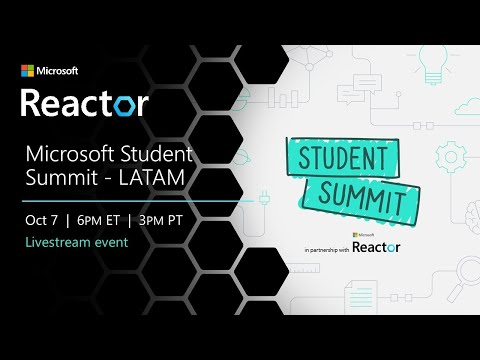Taller TypeScript
Descripción
Vamos a realizar un juego muy sencillo en TypeScript, posteriormente lo vamos a desplegar en Microsoft Azure con Servicio de Azure Static Web Apps.
Demostración
Da click en la imagen para ver el vídeo
Proyecto de ejemplo para el taller: Juego
Instrucciones
Instalación Git
Instalar Git en tu computadora, para ello puede seguir las instrucciones de la página oficial de Git: Instalar Git
Clonar el repositorio
- Hacer fork del repositorio en tu cuenta de GitHub.
- Clonar el repositorio en tu computadora.
- Copiar la URL del Repositorio.
- Abrir la terminal de tu computadora.
- Pegar la URL del repositorio en la terminal.
$ git clone https://url_del_repositorio
- Entrar a la carpeta del repositorio.
$ cd taller-typescript
Instalacion NodeJS
Instalar NodeJS en tu computadora, para ello puede seguir las instrucciones de la página oficial de NodeJS: Instalar NodeJS.
Comandos para replicar el proyecto:
-
Instalamos las dependencias:
$ npm i -g typescript
-
Iniciamos el proyecto en TypeScript:
$ tsc --init
-
Creamos el archivo main.ts y lo compilamos:
$ tsc --w main.ts
Una vez abierto la pagina, coloca tu nombre y da click en el boton. Despues presiona una flecha para iniciar el juego. :)
Azure Static Web Apps
Una vez que tengamos el proyecto funcionando, subiremos la aplicación a Azure Static Web Apps.
- Instalar la extension de Azure Static Web Apps en Visual Studio Code.
- Haremos commit de los cambios
- En la parte izquierda, en la sección de Azure, aparecerá un icono de Azure static Web Apps.
- Dar click en el icono y seleccionar la opcion de Create New Static Web App.
- Seguir las instrucciones del vídeo.
Recursos
- Microsoft TypeScript: https://www.typescriptlang.org/
- Microsoft Learn: https://learn.microsoft.com/es-mx/training/modules/typescript-get-started/
- TypeScript Playground: https://www.typescriptlang.org/play